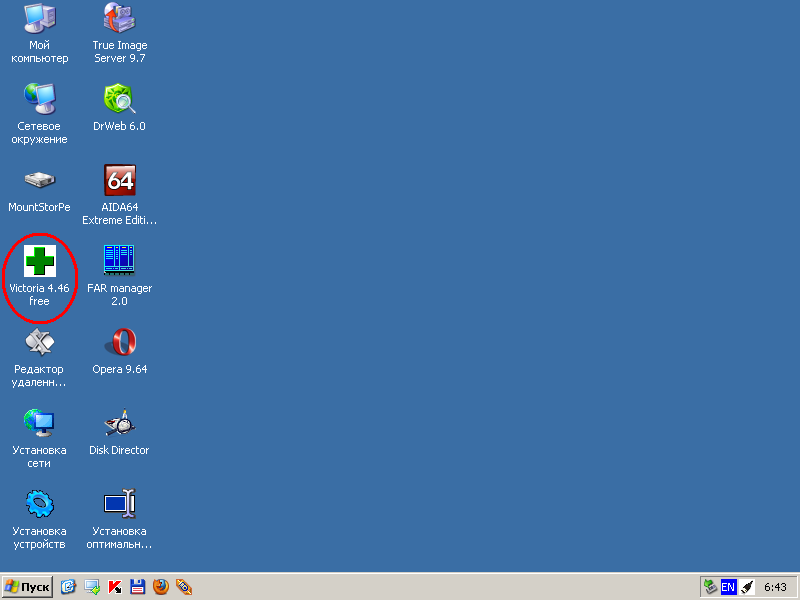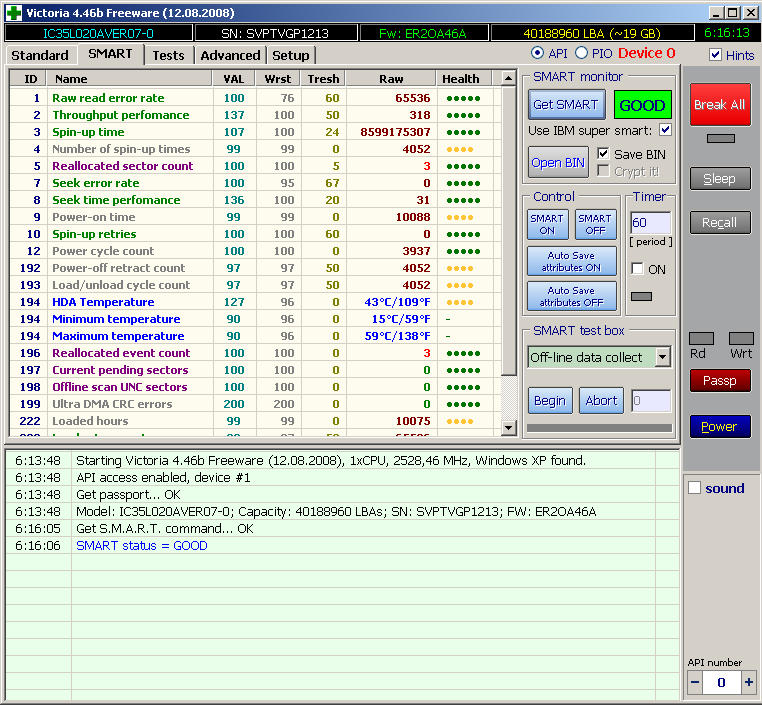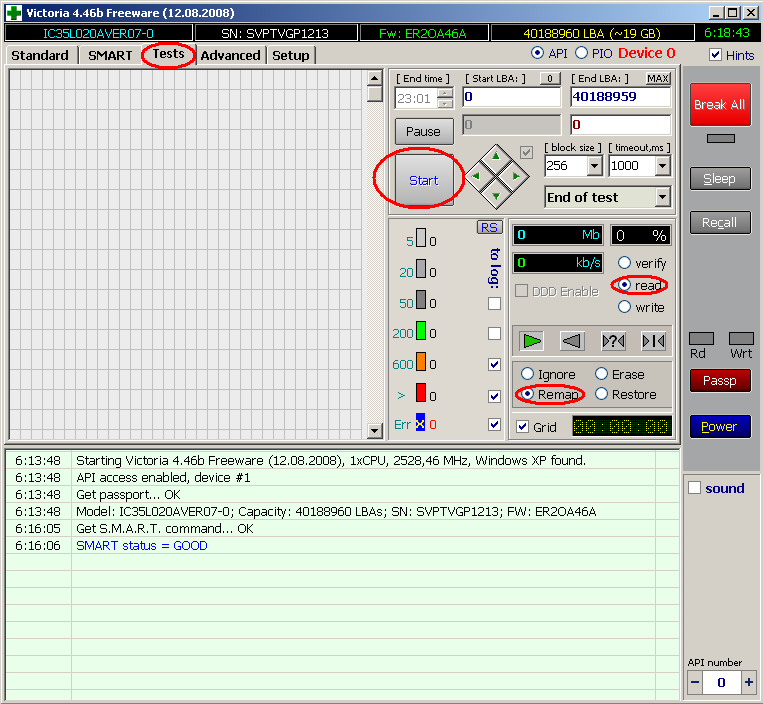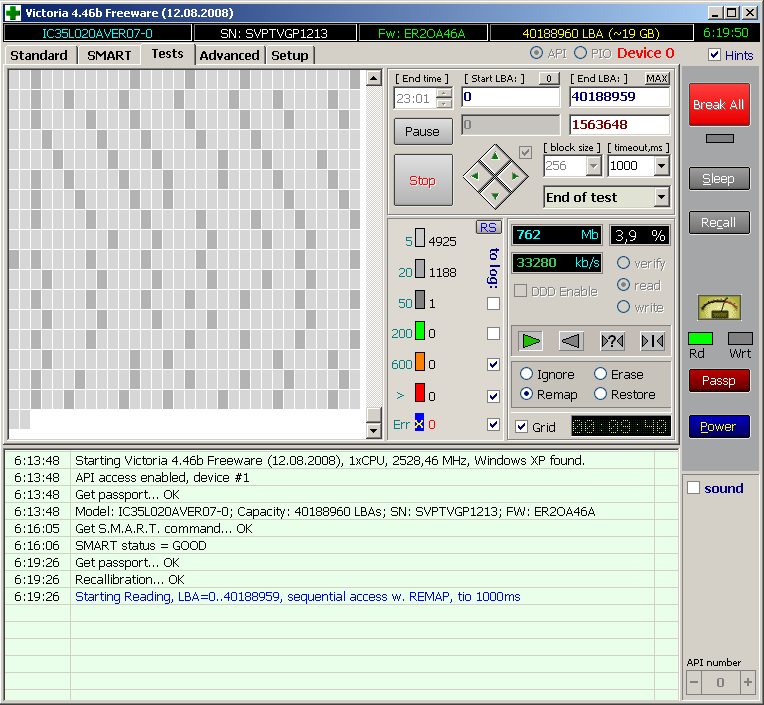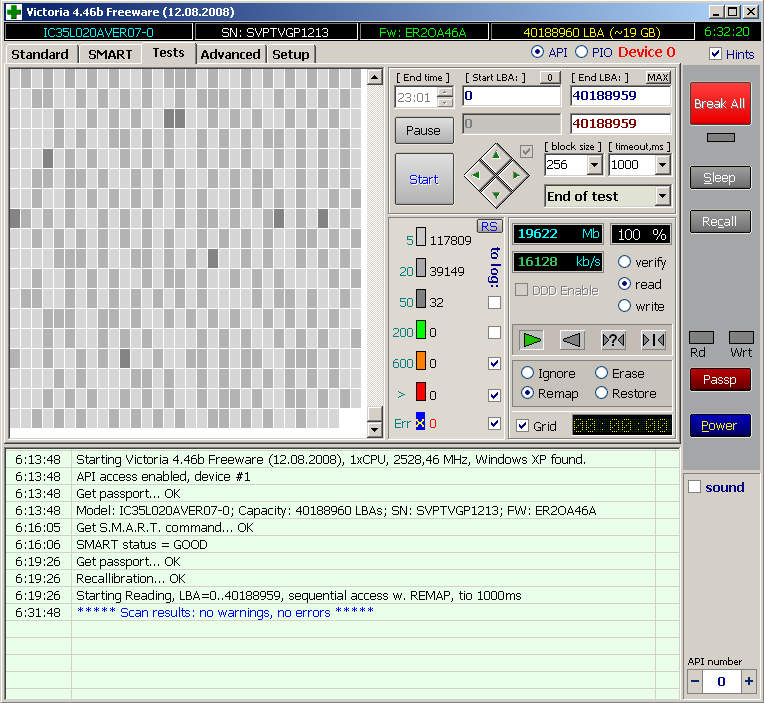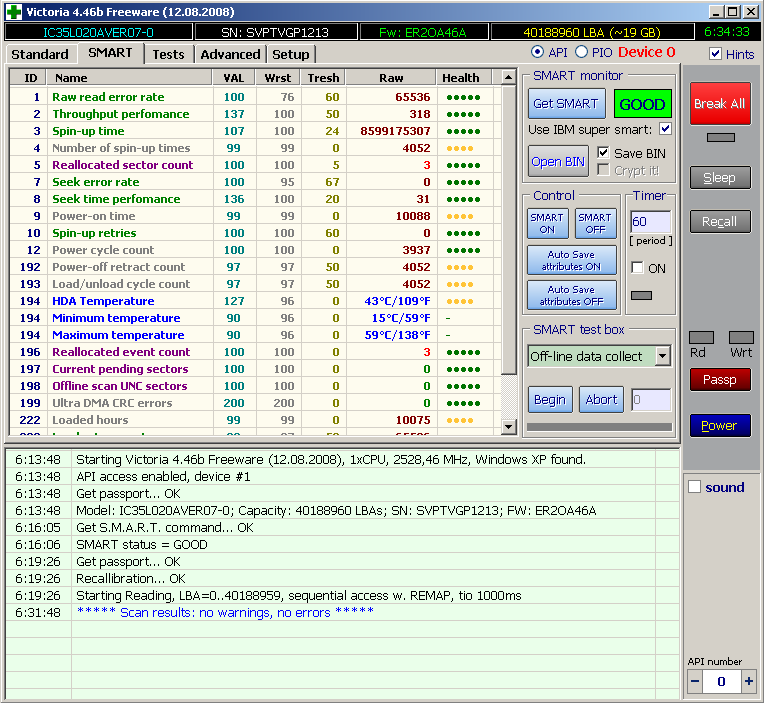Проверка HDD Victoria 4.46b Freeware.
Версия Victoria 4.46b Freeware обладает более скромными возможностями по настройке накопителя и выбору режимов тестирования, по сравнению с Victoria 3.52 DOS, однако ей проще пользоваться и имеющихся возможностей вполне достаточно для считывания таблицы SMART, оценки технического состояния накопителя, замены повреждённых секторов на рабочие, а так же их восстановления.
Программа не требует установки, просто скачайте её, к примеру, по предлагаемым ссылкам на компьютерном портале .
Victoria 4.46b Freeware не работает под Win7 64bit, но вы можете найти любой LiveCD, где будет Victoria 4.46b Win и провести все необходимые действия, или воспользоваться Victoria 4.3b.
Для дисков объемом более 1.5Тб, полное сканирование нужно проводить в несколько приемов (для 2Тб дисков в два приема, для 3Тб - в три приема), выставлением start lba и end lba равным 1Тб.
0-1тб: start lba = 0, end lba = 2147483648
1-2тб: start lba = 2147483649, end lba = 4294967296
2-3тб: start lba = 4294967297, end lba = 6442450944
Следует отметить, что Виктория показывает только физическое состояние диска.
Дефекты файловых систем останутся незамеченными — для их обнаружения существуют системные утилиты (например, SCANDISK, NDD).
Так же обращаю Ваше внимание, что при сканировании из-под операционной системы Windows запущенной с тестируемого жёсткого диска точная картина поверхности может быть искажена, тут будут иметь смысл только последние из задержек ("x"), поэтому запускать программу желательно с ОС расположенной на другом диске, например, на CD/DVD или флешке, - а если есть возможность, в DOC, например, Victoria 3.52 DOS. Сканировать жёсткий диск необходимо при его рабочей температуре, - ибо при холодном диске битые сектора могут быть не выявлены.
На данной странице сайта не преследуется цель полного описания и возможностей программы Victoria.
Для этого Вы можете посмотреть, к примеру, статьи:
Вы можете так же просмотреть видеоролики:
Victoria - проверка и исправление битых секторов HDD (жёстком диске)
HDD (жесткий диск) - "лечим" битые сектора винчестера, программа Victoria
Ниже мы рассмотрим пример замены повреждённых секторов на рабочие (Remap) запустив программу Victoria 4.46b Freeware с Диска сисадмина SonyaPE (смотрим: Загрузка с флешки Диска сисадмина SonyaPE):
Рисунок 1
Запускаем Victoria 4.46b Freeware.
Рисунок 2
Заходим во вкладку Standart, выбираем в окне справа нужный носитель, смотрим, чтобы появилась надпись – «Get passport... Ok», а ниже информация о носителе. Если не появилось, жмем кнопку Passport.
Переходим на вкладку SMART, жмем кнопку Get SMART.
Рисунок 3
Должно засветится, на зелёном фоне, сообщение: GOOD!
Если контроллер жёсткого диска работает в режиме AHCI (Native SATA), SMART атрибуты могут не быть получены, с выдачей в лог сообщения «Get S.M.A.R.T. command... Error reading S.M.A.R.T!». О невозможности получения данных SMART также говорит подсвеченная красным надпись «Non ATA» при инициализации носителя, контроллер которого не позволяет использовать команды ATA-интерфейса, в том числе запрос атрибутов SMART
В таком случае придётся . Необходимо вернуться в BIOS и на вкладке Config → Serial ATA (SATA) → SATA Controller Mode Option → . После окончания работы с программой Victoria 4.46b Freeware нужно не забыть обязательно, вернуть назад, - иначе жёсткий диск будет сильно тормозить, и операционная система будет не совсем адекватно себя вести!
Рисунок 4
Переходим на вкладку Test. Контролируем в указанных местах указанные значения. Жмём кнопку Start.
Рисунок 5
Нажатие кнопки Start/Stop начинает сканирование поверхности или, соответственно, прерывает его (как на данном скрине).
По мере сканирования в столбце посредине данного окна фиксируется кол-во найденных секторов с той или иной задержкой чтения. Обращать внимание стоит на появление ненулевых значений счетчиков с задержкой более 600 (коричневые, красные) и нечитаемых (обозначаются как "x"). Информация о величине задержки чтения в секторах отмеченных галочками будет отражаться ниже.
При включенной опции Remap адреса обнаруженных секторов с задержкой чтения большим 1000 ms будут заменены на адреса рабочих секторов из специально созданной изготовителем диска резервной зоны.
Рисунок 6
В нашем случае тест закончился без ошибок, - секторов с задержкой чтения более 50 ms не обнаружено (с задержкой чтения в 51 ms отобразился бы в зелёном секторе)!
Переходим на вкладку SMART.
Рисунок 7
Расшифровать показания SMART можно по .
В нашем случае всё хорошо (высвечивается GOOD), - диск можно использовать далее!
Внимание: Не используйте опции и не переключайте кнопки, значения которых не понимаете, например, при тестировании в режиме write и Erase - информация на диске стирается! А в программе Victoria 4.3b побаловавшись кнопками MBR ON и MBR OFF в функциях Partition viewer вкладки Advanced, - можете потерять разделы жёсткого диска, и так далее …
Удачи!